Ako opraviť zlyhanie pri pripojení sa k chybe v hale v hre No Man’s Sky
Hry / / August 05, 2021
V tomto tutoriáli vám ukážeme, ako opraviť chybu Nepodarilo sa pripojiť k lobby na oblohe No Man’s Sky. Hra patrí do žánru prežitia vypršania platnosti a po uvedení na trh mala všeobecne pozitívny ohlas. Keď už hovoríme o tom, vyšiel pre PS4 a Windows v roku 2016 a o pár rokov neskôr pre Xbox One. Celé prostredie je generované procedurálne a dáva hráčom možnosť vykonávať činnosti vrátane prieskumu, prežitia, boja a obchodovania.
Budete sa musieť vyrovnať s mnohými rôznymi druhmi cudzích druhov - buď obchodujete, alebo sa púšťate do bitiek. Aj keď by ste s nimi dokázali efektívne čeliť, mohli by ste mať problém s nimi čeliť určitým problémom, ktoré spôsobujú chybu v hre. Mnoho používateľov sa sťažuje na chybu „Failed to join Lobby Error“ v hre No Man’s Sky. V tejto príručke uvedieme všetky možné dôvody, prečo by ste sa mohli stretnúť s touto chybou. Ďalej budú spomenuté aj možné opravy toho istého. Takže bez ďalších okolkov začnime s opravami.

Obsah
-
1 Ako opraviť zlyhanie pri pripojení sa k chybe v hale v hre No Man’s Sky
- 1.1 Oprava 1: Reštartujte hru a systém
- 1.2 Oprava 2: Zmena siete
- 1.3 Oprava 3: Použite rovnaký herný režim
- 1.4 Oprava 4: Použite predchádzajúci ukladací súbor na účel pozvania
- 1.5 Oprava 5: Skontrolujte nastavenie súkromia konzoly Xbox
- 1.6 Oprava 6: Skontrolujte integritu herných súborov
- 1.7 Oprava 7: Aktualizácia hry
- 1.8 Oprava 8: Aktualizácia grafických ovládačov
Ako opraviť zlyhanie pri pripojení sa k chybe v hale v hre No Man’s Sky
Existuje mnoho dôvodov, prečo by ste sa mohli stretnúť s vyššie uvedeným problémom. Na začiatok to môže byť problém s herným režimom, uloženými hernými dátami, problémami so sieťou, problémami s nastavením súkromia alebo so súbormi integrity hry. Rovnako tak môžete použiť túto chybu, ak používate zastaranú grafickú kartu alebo starú verziu samotnej hry. Týmto spôsobom je možné vyriešiť tieto problémy, a teda chybu Nepodarilo sa pripojiť sa k lobby v hre No Man’s Sky.
Oprava 1: Reštartujte hru a systém
Aj keď to môže znieť čudne, jednoduché reštartovanie hry ako aj systému sa môže javiť ako vysoko efektívne. Než teda uvedieme niektorú z opráv na vyššej úrovni, najskôr by sme vám odporučili hru zavrieť a potom znova spustiť. Tu sú požadované pokyny, ak ste hru spustili prostredníctvom služby Steam v počítači.
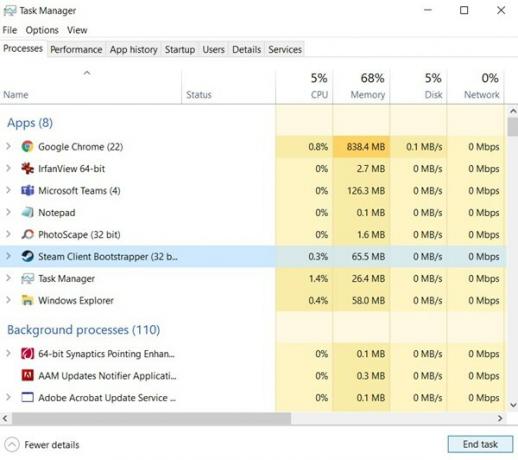
- Pravým tlačidlom myši kliknite na ikonu ponuky Štart a v ponuke vyberte položku Správca úloh.
- Potom na karte Procesy vyberte súbor Steam.exe.
- Kliknite na Ukončiť úlohu v pravom dolnom rohu. Tým sa uzavrie hra a všetky jej procesy na pozadí.
- Teraz kliknite na ponuku Štart> Napájanie> Reštartovať.
- Po reštartovaní počítača spustite program No Man’s Sky a skontrolujte, či stále čelíte chybe Nepodarilo sa pripojiť k lobby, alebo nie.
Oprava 2: Zmena siete
Niekedy môže byť problém aj s vaším sieťovým pripojením. V tejto súvislosti vám navrhujeme zmeniť sieť. Napríklad môžete prepnúť z bezdrôtového (WiFi) na káblové (ethernet) alebo dokonca použiť internet vášho zariadenia cez hotspot. Zistite, či sa jej podarí daný problém napraviť.
Oprava 3: Použite rovnaký herný režim
Ak hráte režim pre viacerých hráčov, ale vy a herné režimy vášho priateľa ste sa líšili, mohlo by to mať za následok aj uvedenú chybu. Zvyčajne sa to stane, keď hráte normálny režim a váš priateľ používa experimentálne, alebo naopak. Táto konfliktná situácia často vrhá chybu Nepodarilo sa pridať do loby na oblohe nikoho.
Týmto spôsobom je možné použiť rovnaký herný režim na všetky profily používateľov. Nezabudnite, že prepínanie režimov môže tiež vymazať všetok postup v hre. Ale na prvom mieste to bude prinajmenšom lepšie ako nebyť schopný vstúpiť do hry, nie?
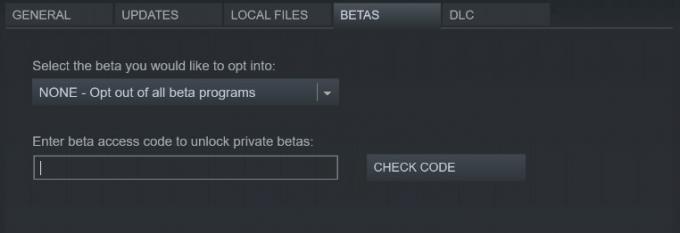
- Spustite Steam na počítači a prejdite do sekcie Knižnica.
- Prejdite do hry No Man’s Sky, kliknite na ňu pravým tlačidlom myši a vyberte ju Vlastnosti.
- V časti Prístupový kód Beta zadajte 3x experimentálne a kliknite na Skontrolujte kód.
- Potom z Vyberte beta verziu, do ktorej sa chcete prihlásiťRozbaľovacia ponuka, vyberte možnosťExperimentálne”. Alebo ŽIADNE - odhlásenie z programov, ak to používajú aj vaši priatelia.
- Nech už si vyberiete akýkoľvek režim, uistite sa, že rovnako vyberajú aj vaši priatelia.
- Po vykonaní uvedených zmien spustením otvorte hru a skontrolujte, či problém pretrváva.
Oprava 4: Použite predchádzajúci ukladací súbor na účel pozvania
Môže to tiež byť prípad, že váš najnovší uložený herný súbor môže byť poškodený. Ak teda pozvete svojich kolegov pomocou tejto uloženej hry, mohli by sa nakoniec stretnúť s uvedeným problémom. Môžete teda zvážiť použitie niektorého z predchádzajúcich ukladacích herných súborov na účely pozvánky. Postupujte takto:

- Spustite hru a prejdite do ponuky Možnosti.
- Potom v časti Uložená hra kliknite na Znova načítaťPredchádzajúce.
- Po dokončení sa vráťte späť do hlavnej ponuky. Potom choďte na Sieť a hlas.
- Kliknite na Pozvať priateľov a vyberte svojho priateľa zo zoznamu, ktorý predtým čelil tomuto problému.
- Po dokončení skontrolujte, či bola opravená chyba Nepodarilo sa pripojiť sa k lobby v hre No Man’s Sky.
Oprava 5: Skontrolujte nastavenie súkromia konzoly Xbox
Ak sa na svojej konzole Xbox stretávate s touto chybou, môže sa stať, že vaša konzola Xbox blokuje ostatným prístup k obsahu vašej hry. Výsledkom je konflikt s úspešným pripojením pre viacerých hráčov. Takto teda môžete povoliť prístup v konzole Xbox vylepšením nastavení ochrany osobných údajov.
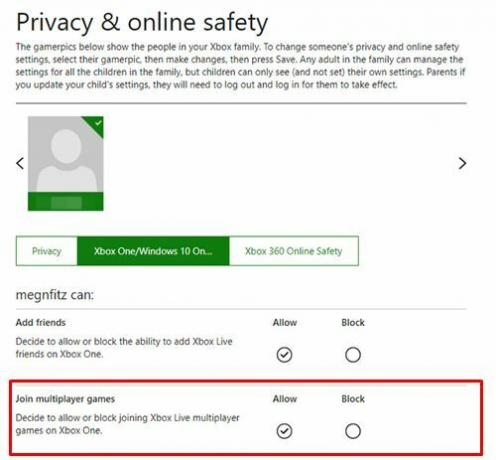
- Zamierte do nastavenie stránky Xbox a kliknite na Ochrana súkromia a bezpečnosť online. z ľavého panela s ponukami.
- Prejdite na ikonu Bezpečnosť online pre Xbox One / Windows 10 oddiel.
- Nájsť Môžete sa zapojiť do hier pre viacerých hráčov a povoliť uvedenú funkciu.
- Nakoniec stlačte Predložiť tlačidlo a spustite hru. Skontrolujte, či ste schopní opraviť chybu Nepodarilo sa pripojiť sa k lobby na oblohe No Man’s Sky.
Oprava 6: Skontrolujte integritu herných súborov
Ak je súbor hry niekedy poškodený alebo chýba, môže to viesť k mnohým problémom. Jednou z nich by mohla byť aj vyššie spomínaná. Našťastie Steam poskytuje veľmi šikovnú platformu na kontrolu integrity súborov hry. takto by sa to dalo urobiť:
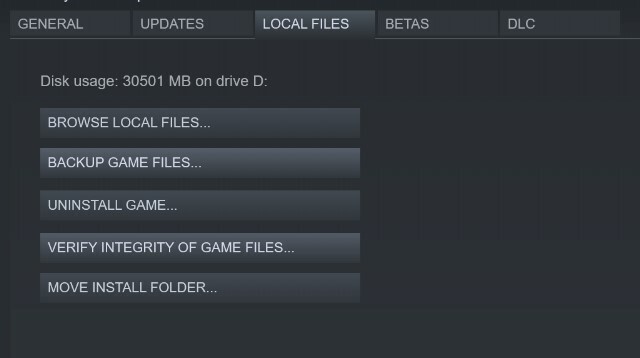
- Spustite Steam a choďte do sekcie Knižnica.
- Pravým tlačidlom myši kliknite na hru No Man’s Sky a vyberte položku Vlastnosti.
- Teraz zamierte do Miestne súbory časť a kliknite na Overte integritu herných súborov.
- Počkajte na dokončenie procesu. Po dokončení spustite program No Man’s Sky a uvidíte, či to vyhodí chybu Nepodarilo sa pripojiť k lobby alebo nie.
Oprava 7: Aktualizácia hry
Ak používate staršiu verziu hry, môže byť chybná a môže mať za následok niekoľko problémov. Podobne vždy, keď vývojár vydá novšiu verziu, nielenže predstaví nové funkcie, ale prinesie aj opravy chýb a problémy so stabilitou. Odporúčame vám teda aktualizovať hru na najnovšiu verziu, ak je k dispozícii.

Ak to chcete urobiť, spustite Steam a choďte do Knižnice. Potom choďte na hru No Man’s Sky a prejdite na kartu Aktualizácia. Potom v sekcii Automatické aktualizácie vyberte možnosť Vždy udržiavať túto hru aktuálnu. Steam automaticky použije každú novú aktualizáciu, keď bude k dispozícii. Ak však takáto aktualizácia neexistuje, prečítajte si nasledujúcu opravu chyby No Man’s Sky Failed to join Lobby Error.
Oprava 8: Aktualizácia grafických ovládačov
Je samozrejmé, že stará a zastaraná grafická karta môže viesť k rôznym problémom. Preto by ste mali ihneď zvážiť aktualizáciu na najnovšiu verziu. Postupujte podľa nasledujúcich krokov.
- Pravým tlačidlom myši kliknite na ikonu Windows a vyberte možnosť Správca zariadení.
- Potom kliknutím na položku Adaptéry zariadenia rozbaľte ponuku.
- Ďalej kliknite pravým tlačidlom myši na svoju grafickú kartu a vyberte možnosť Aktualizovať ovládače.
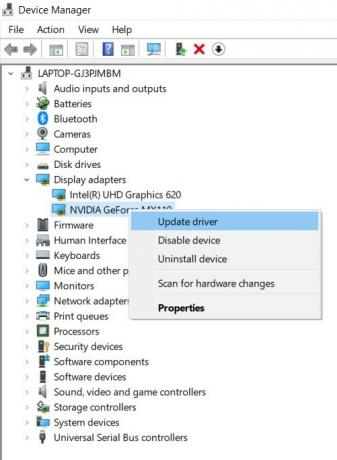
- Aktualizované grafické ovládače zobrazíte kliknutím na možnosť Hľadať automaticky.
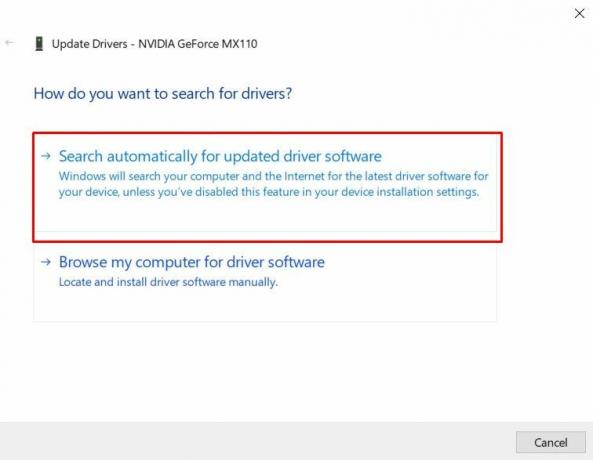
- Systém Windows potom vyhľadá najnovšiu verziu ovládačov a automaticky použije aktualizáciu.
- Po dokončení spustite hru a problém by mal byť už vyriešený.
Týmto teda uzatvárame príručku o tom, ako opraviť chybu No Man’s Sky Failed to Join Lobby Error. Zdieľali sme osem rôznych opráv pre tú istú, z ktorých každá by mala opraviť túto chybu. Dajte nám vedieť v komentároch, ktorý z nich vyšiel vo váš prospech. Zaokrúhľovanie, tu sú niektoré Tipy a triky pre iPhone, Tipy a triky pre PCa Tipy a triky pre Android že by si sa mal tiež pozrieť.



